电脑显卡停止响应
显卡停止响应,即显卡在运行过程中突然失去响应,导致电脑屏幕出现卡顿、花屏、黑屏等现象,甚至可能导致电脑死机或重启,以下是关于电脑显卡停止响应的详细分析:

常见原因
| 原因类别 | 具体原因 |
|---|---|
| 硬件问题 | 显卡过热(散热不良、风扇故障、灰尘堆积) 显卡硬件故障(如显存损坏、PCB板问题) 电源供电不足(显卡功耗高,电源功率不足) 显卡与插槽接触不良(金手指氧化、插槽松动) |
| 驱动问题 | 显卡驱动版本过旧或不兼容 驱动程序文件损坏或丢失 驱动与系统或其他软件冲突 |
| 软件问题 | 系统文件损坏或异常 后台程序过多,资源占用过高 病毒或恶意软件干扰 |
| 超频或设置问题 | 显卡超频导致稳定性下降 显卡控制面板设置不当(如分辨率、刷新率超出范围) |
解决方法
硬件检查与处理
- 清理显卡及机箱灰尘:关闭电脑并拔掉电源,打开机箱侧板,使用软毛刷或压缩空气清理显卡散热器和风扇上的灰尘,如果灰尘过多,可能导致显卡散热不良,进而引发停止响应。
- 检查显卡温度:在BIOS或系统中查看显卡温度,若温度过高,需检查散热器是否正常工作,硅脂是否需要更换,或者考虑增加机箱风扇改善散热。
- 重新插拔显卡:关闭电源后,将显卡从插槽中拔出,用橡皮擦轻轻擦拭金手指部分,去除氧化层,然后重新插回插槽,确保接触良好。
- 检查电源功率:使用工具检测电源输出功率,确保电源能够提供足够的电力支持显卡运行,如果电源功率不足,建议更换更大功率的电源。
更新或回滚驱动程序
- 通过设备管理器更新驱动:右键点击“此电脑”,选择“管理”,打开“设备管理器”,找到显卡设备,右键点击选择“更新驱动程序”,按照提示完成操作。
- 到官网下载最新驱动:访问显卡厂商(如NVIDIA、AMD)的官方网站,根据显卡型号和操作系统下载对应的驱动程序,然后进行安装。
- 回滚驱动:如果更新驱动后问题依旧存在,可以尝试回滚到之前的稳定版本,在设备管理器中选择显卡设备,右键点击选择“属性”,在“驱动程序”选项卡中点击“回滚驱动程序”。
系统与软件优化
- 检查系统更新:确保Windows系统已安装最新更新,某些系统补丁可能修复与显卡相关的兼容性问题。
- 关闭不必要的后台程序:按“Ctrl + Shift + Esc”打开任务管理器,关闭占用CPU或内存较高的程序,释放系统资源。
- 运行系统文件检查:以管理员身份打开命令提示符,输入
sfc /scannow,检查并修复损坏的系统文件。 - 查杀病毒或恶意软件:使用可靠的杀毒软件全盘扫描,排除病毒或恶意程序对系统的干扰。
调整显卡设置
- 降低超频设置:如果对显卡进行了超频,尝试恢复默认频率,避免因超频导致的稳定性问题。
- 调整分辨率和刷新率:在显卡控制面板中,将分辨率和刷新率设置为显示器支持的范围,避免设置过高导致显卡负载过大。
预防措施
- 定期维护:每隔3-6个月清理一次机箱内部灰尘,检查硬件状态。
- 合理使用电脑:避免长时间高负荷运行(如玩游戏、渲染),适当让电脑休息。
- 安装可靠软件:避免使用来源不明的破解软件或插件,减少系统冲突风险。
- 监控硬件状态:使用工具(如GPU-Z、HWMonitor)实时监控显卡温度、功耗等参数。
相关FAQs
为什么更新显卡驱动后反而出现问题?
- 原因:可能是新驱动与当前硬件或系统不兼容,或者驱动文件本身存在bug。
- 解决方法:尝试回滚到旧版本驱动,或到官网下载稳定版驱动重新安装。
显卡停止响应是否意味着显卡硬件损坏?
- 不一定:大多数情况下是驱动或散热问题导致的临时性故障,如果排除软件和散热问题后仍频繁出现,则可能是硬件故障,建议送修检测。
电脑显卡停止响应是一个常见的问题,可能由多种原因引起,通过上述方法逐一排查和解决,通常可以恢复正常使用。

版权声明:本文由 芯智百科 发布,如需转载请注明出处。



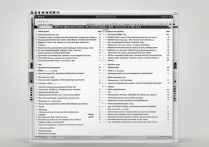



 冀ICP备2021017634号-12
冀ICP备2021017634号-12
 冀公网安备13062802000114号
冀公网安备13062802000114号